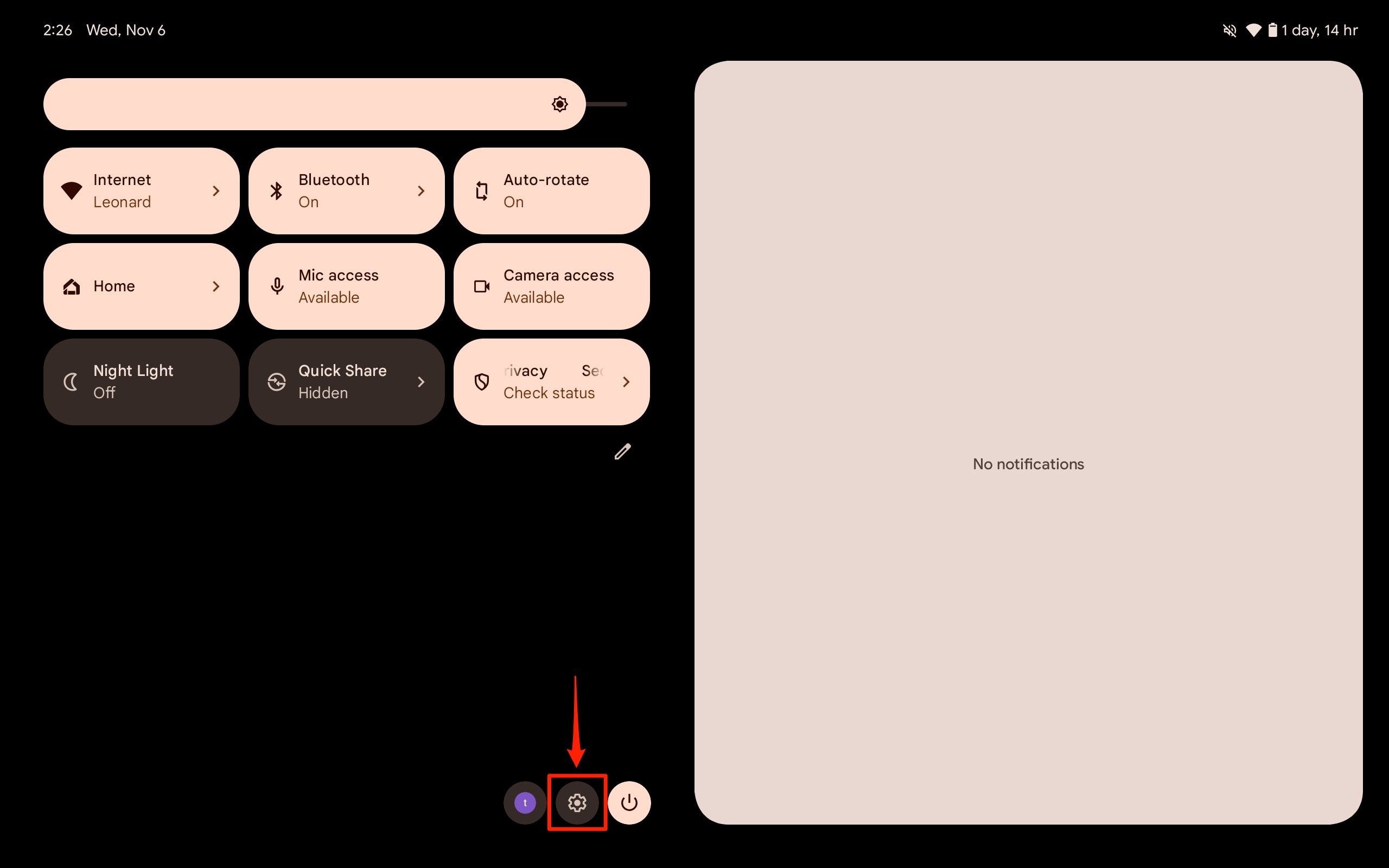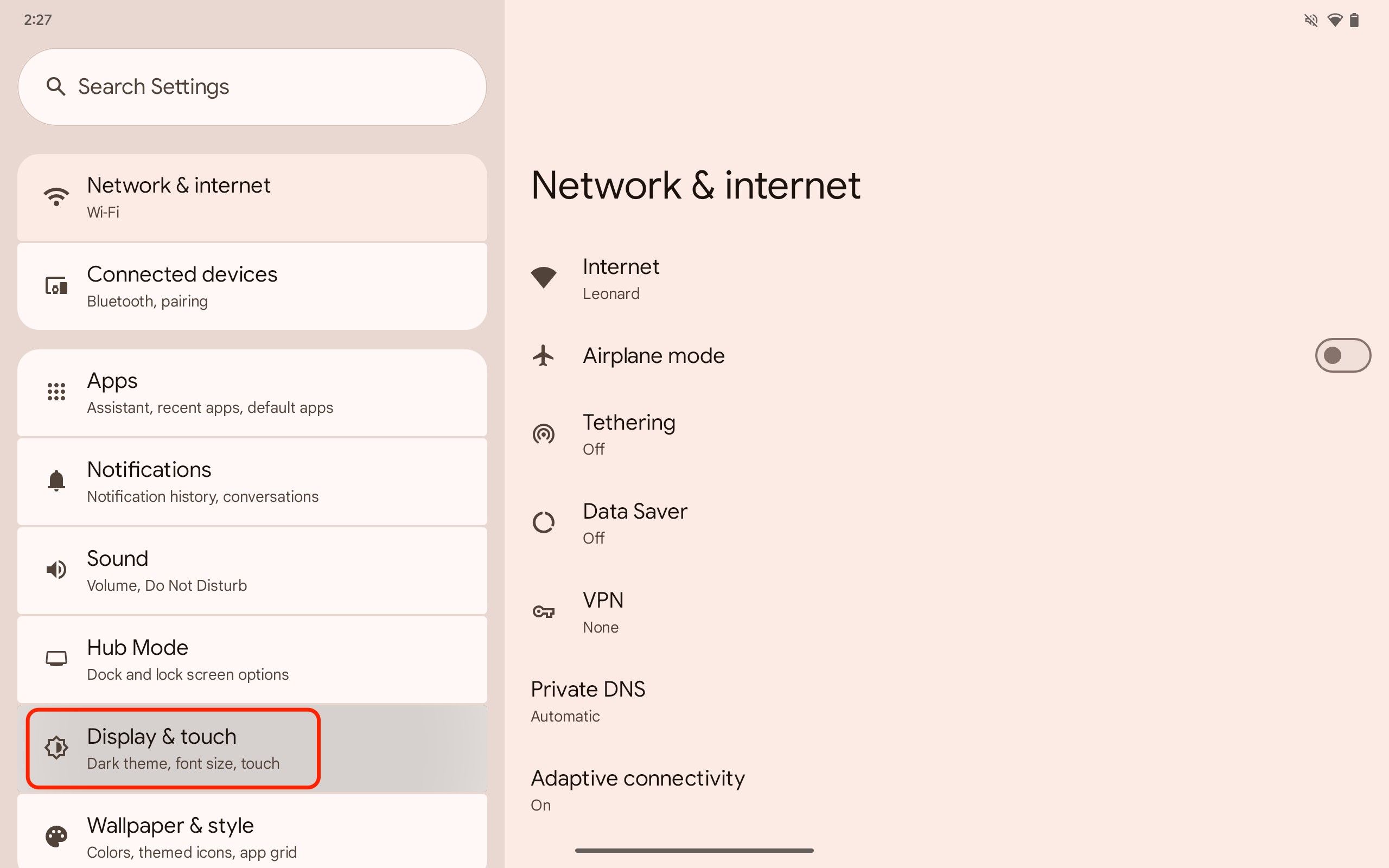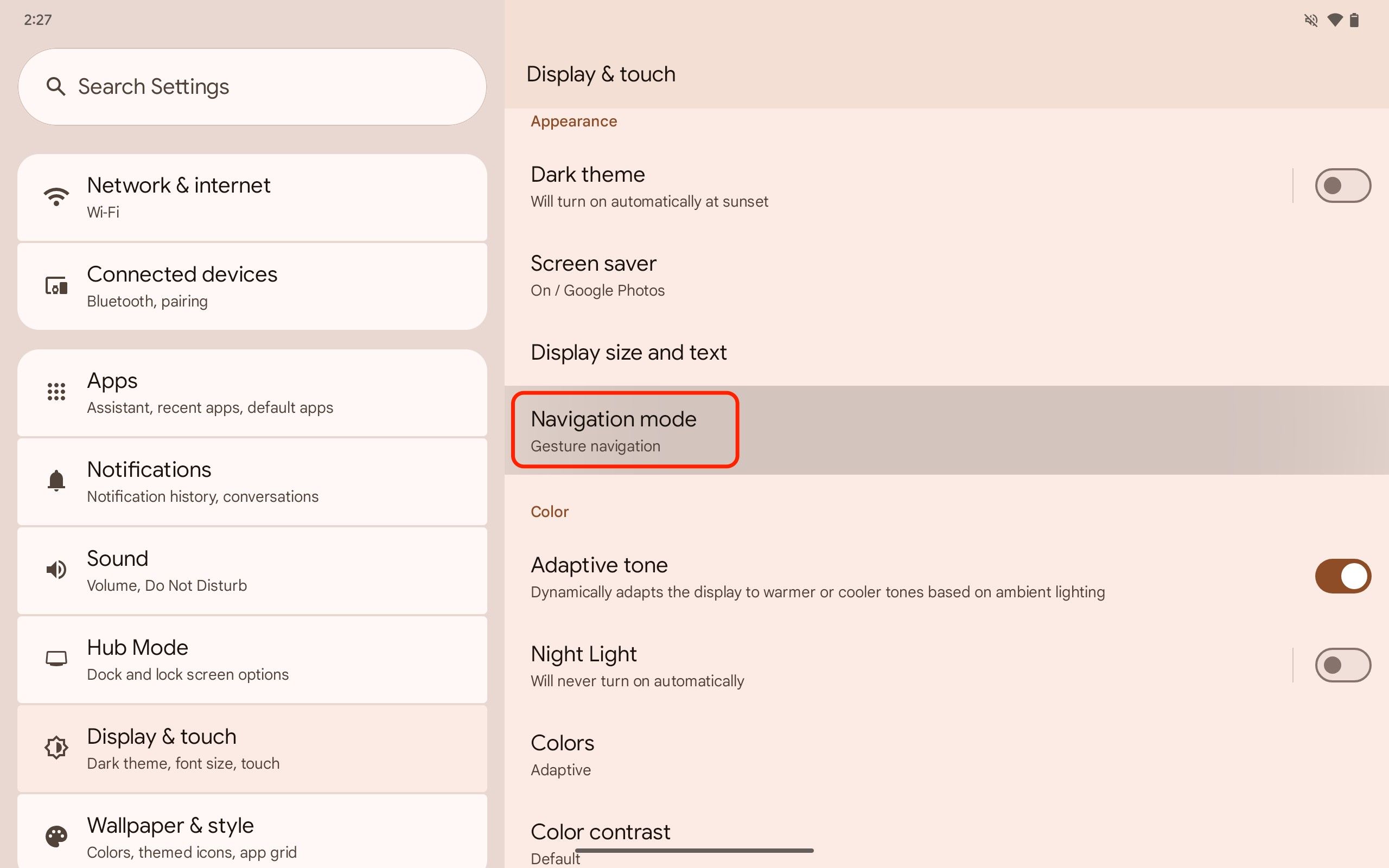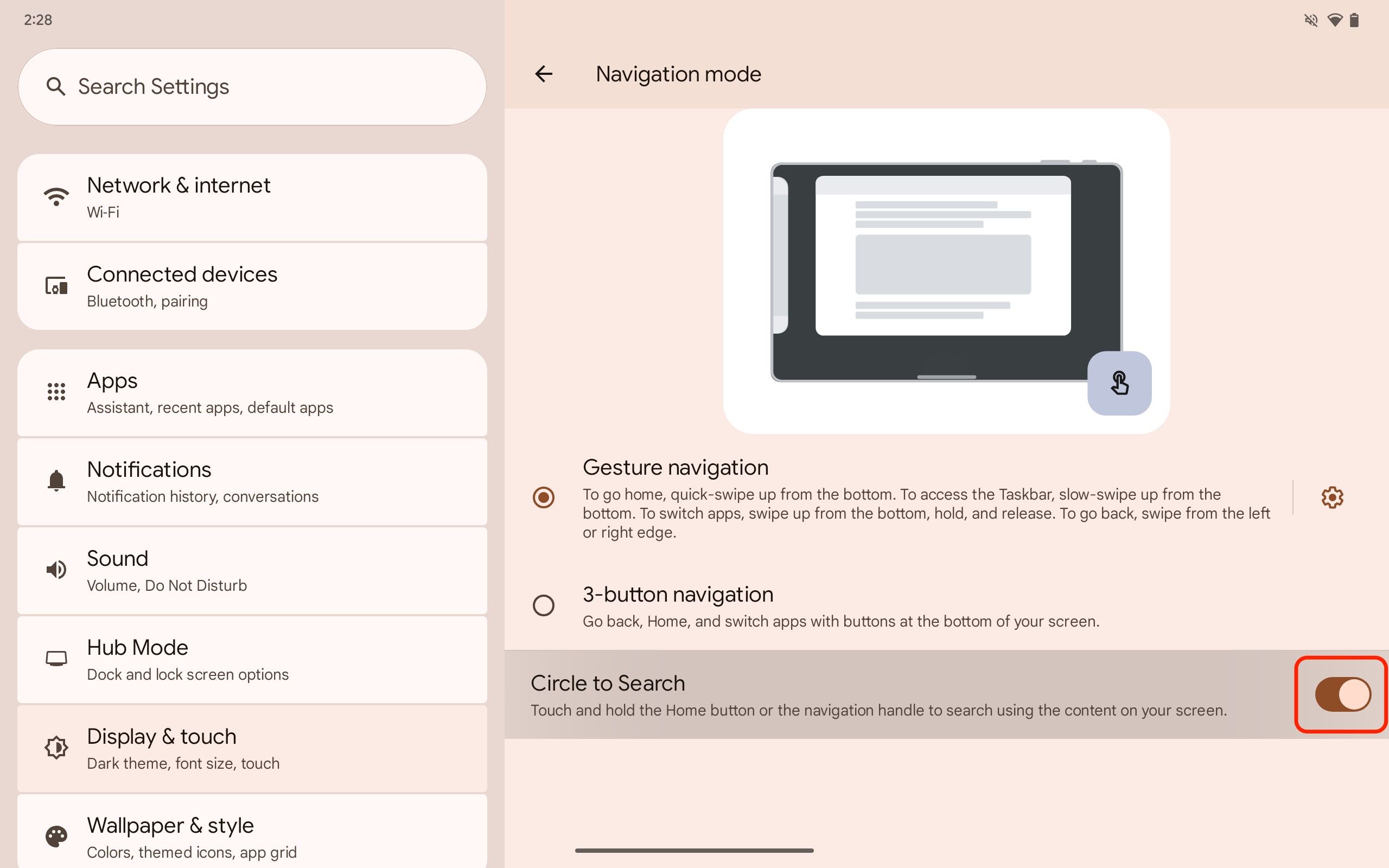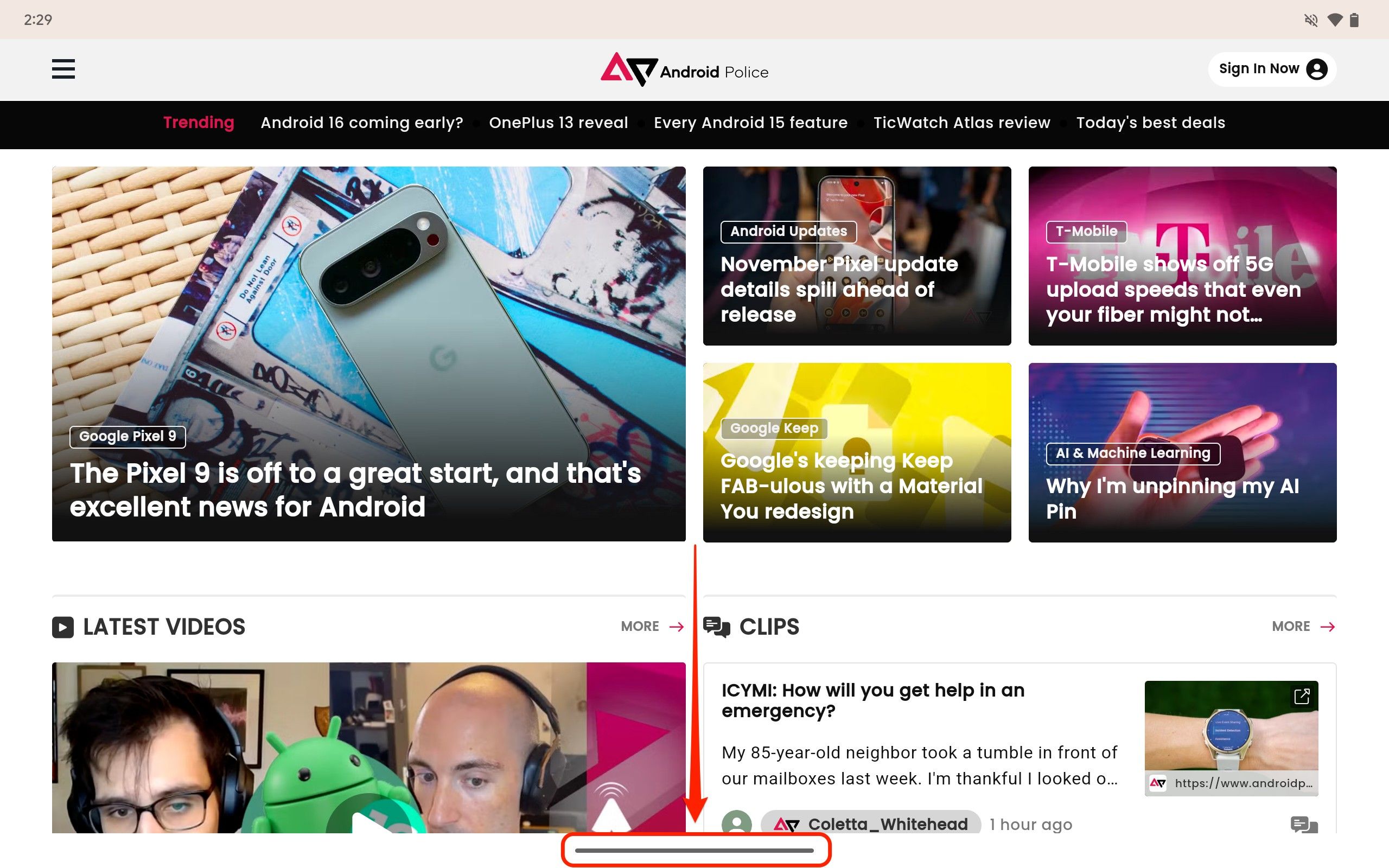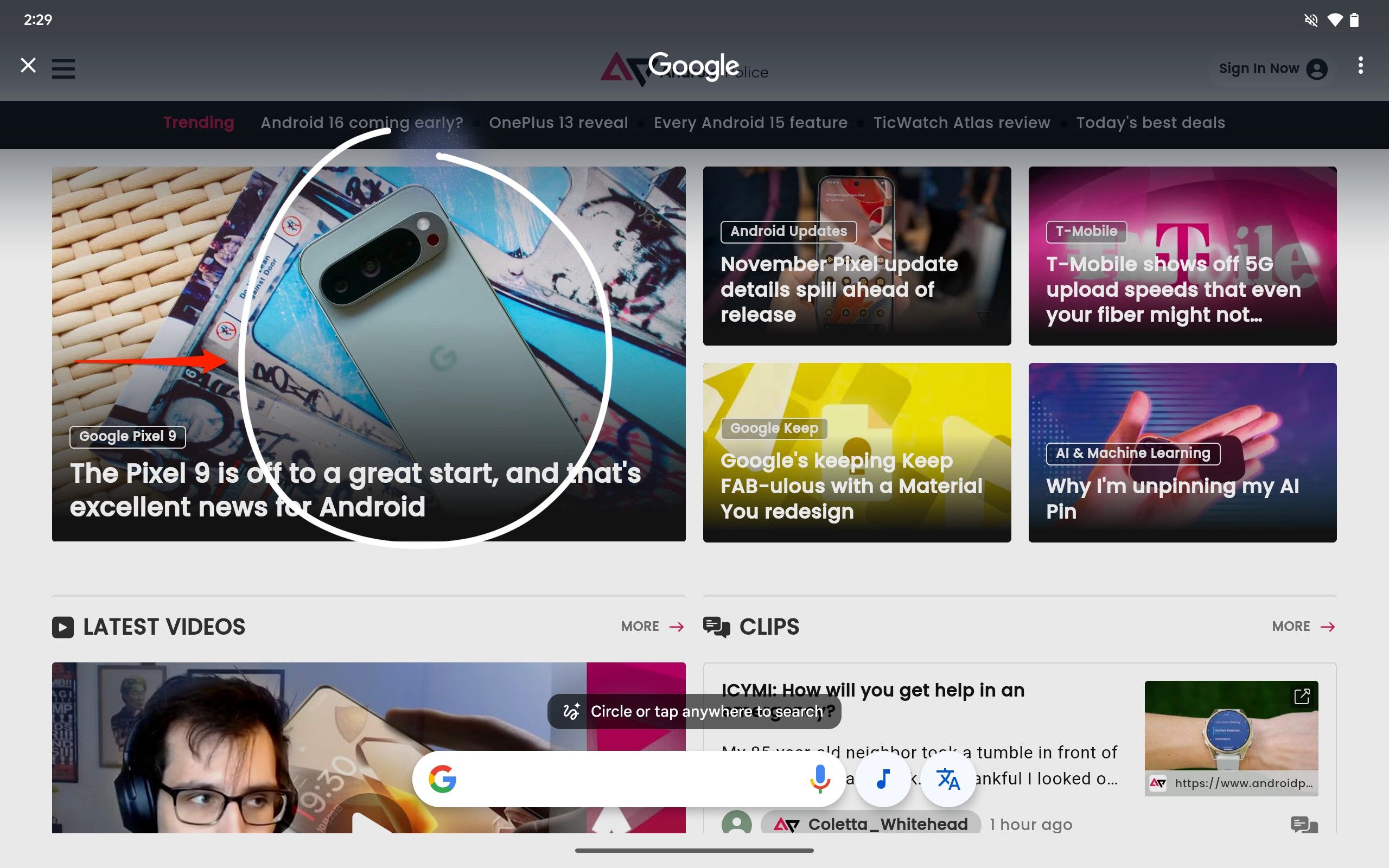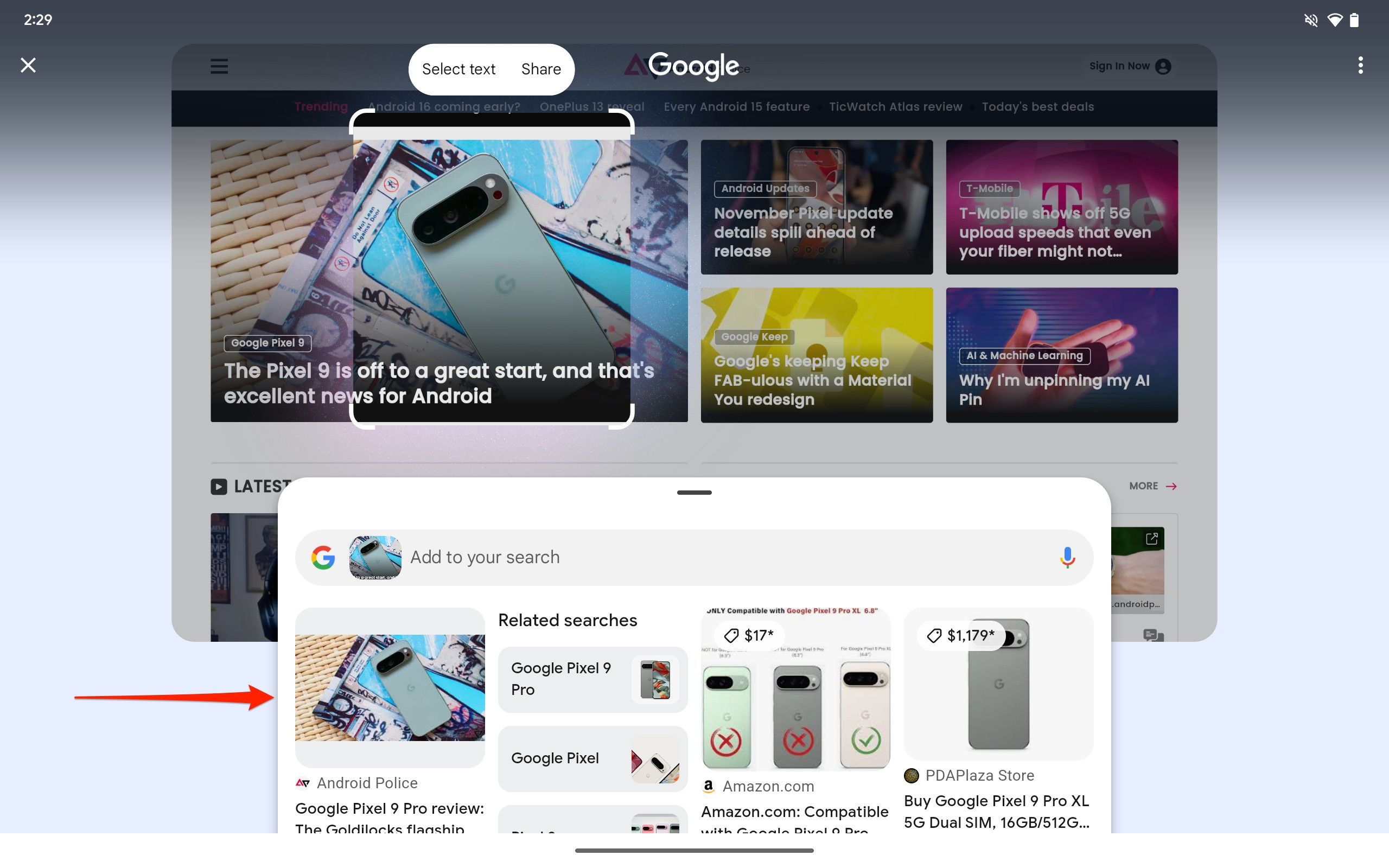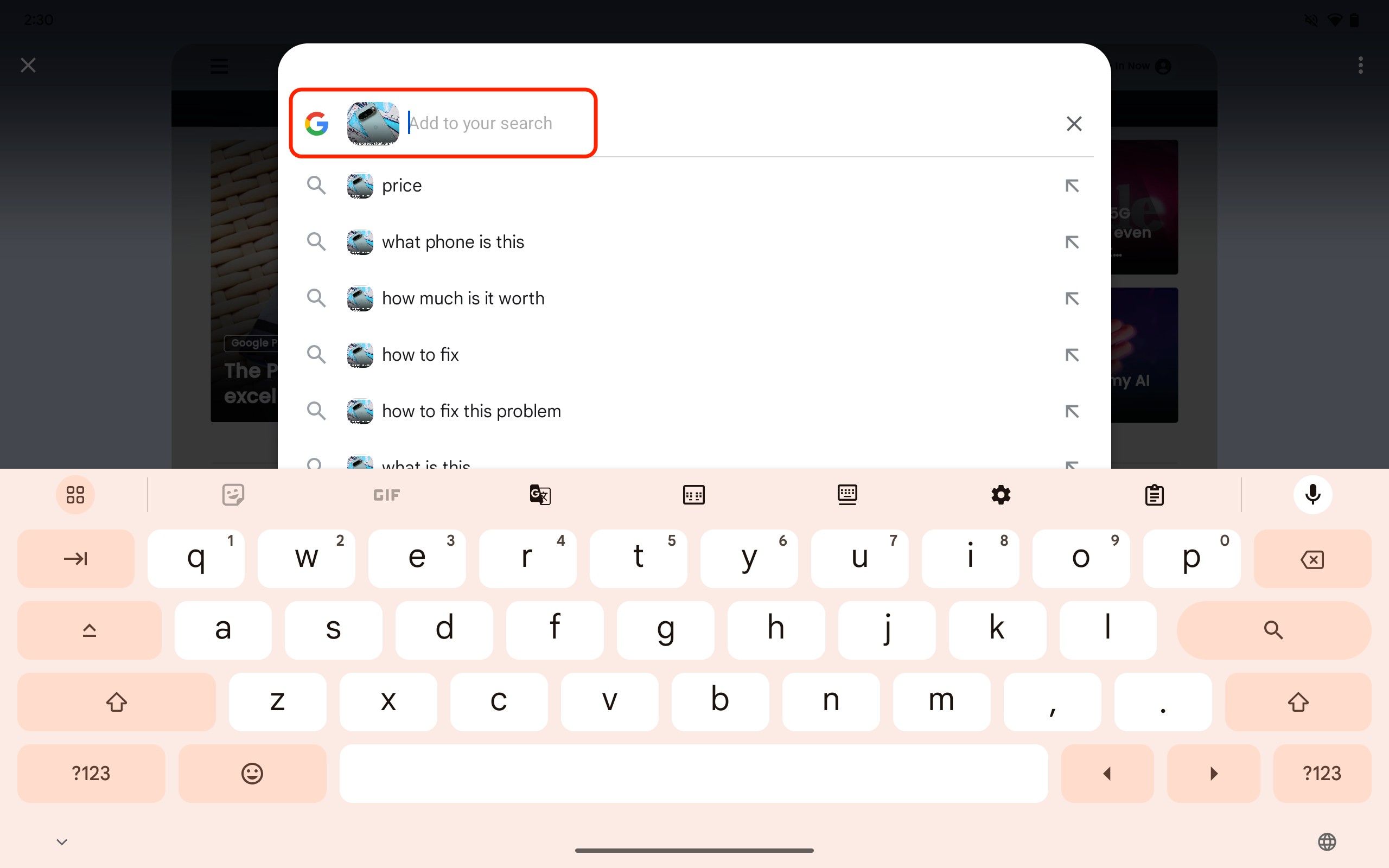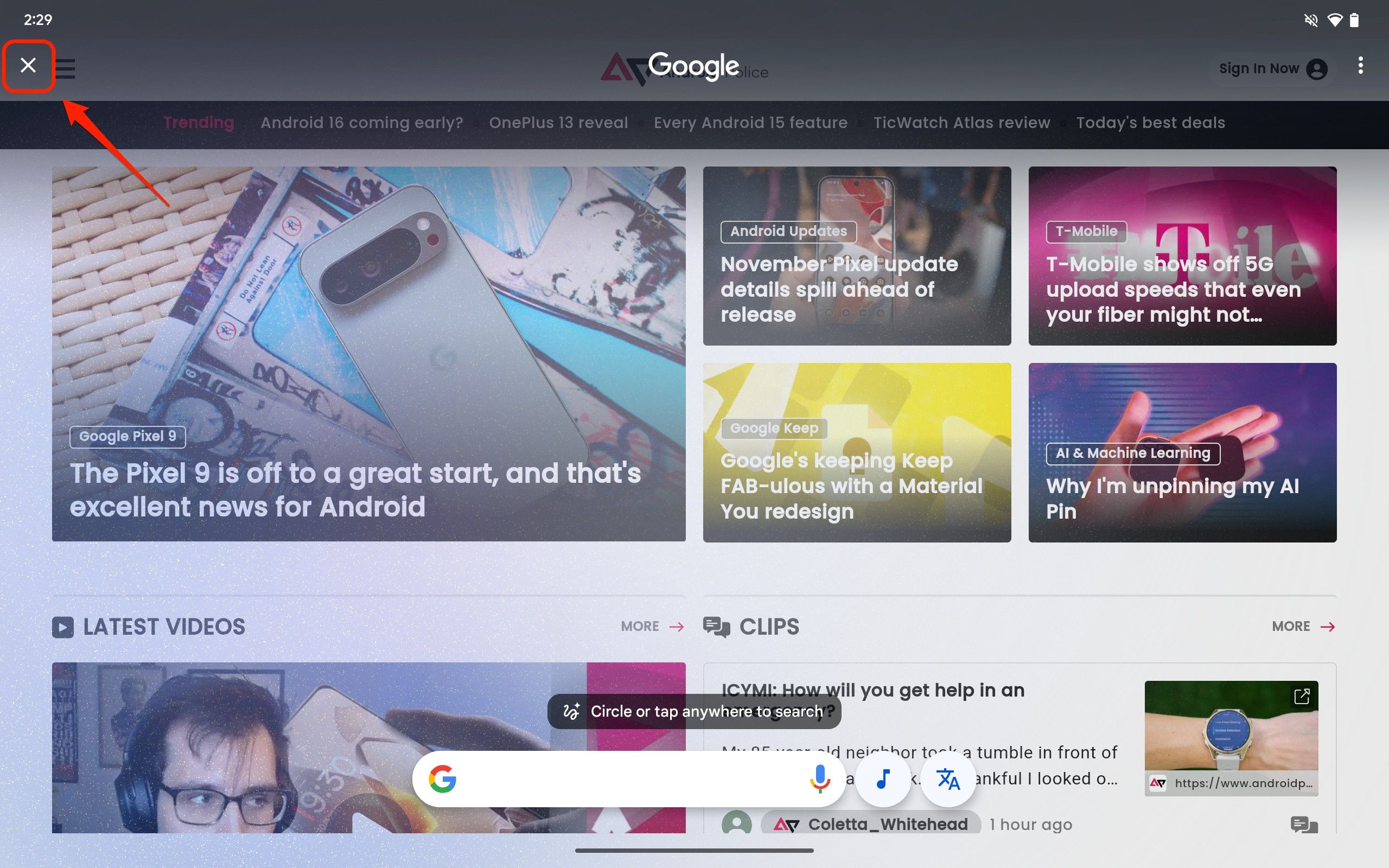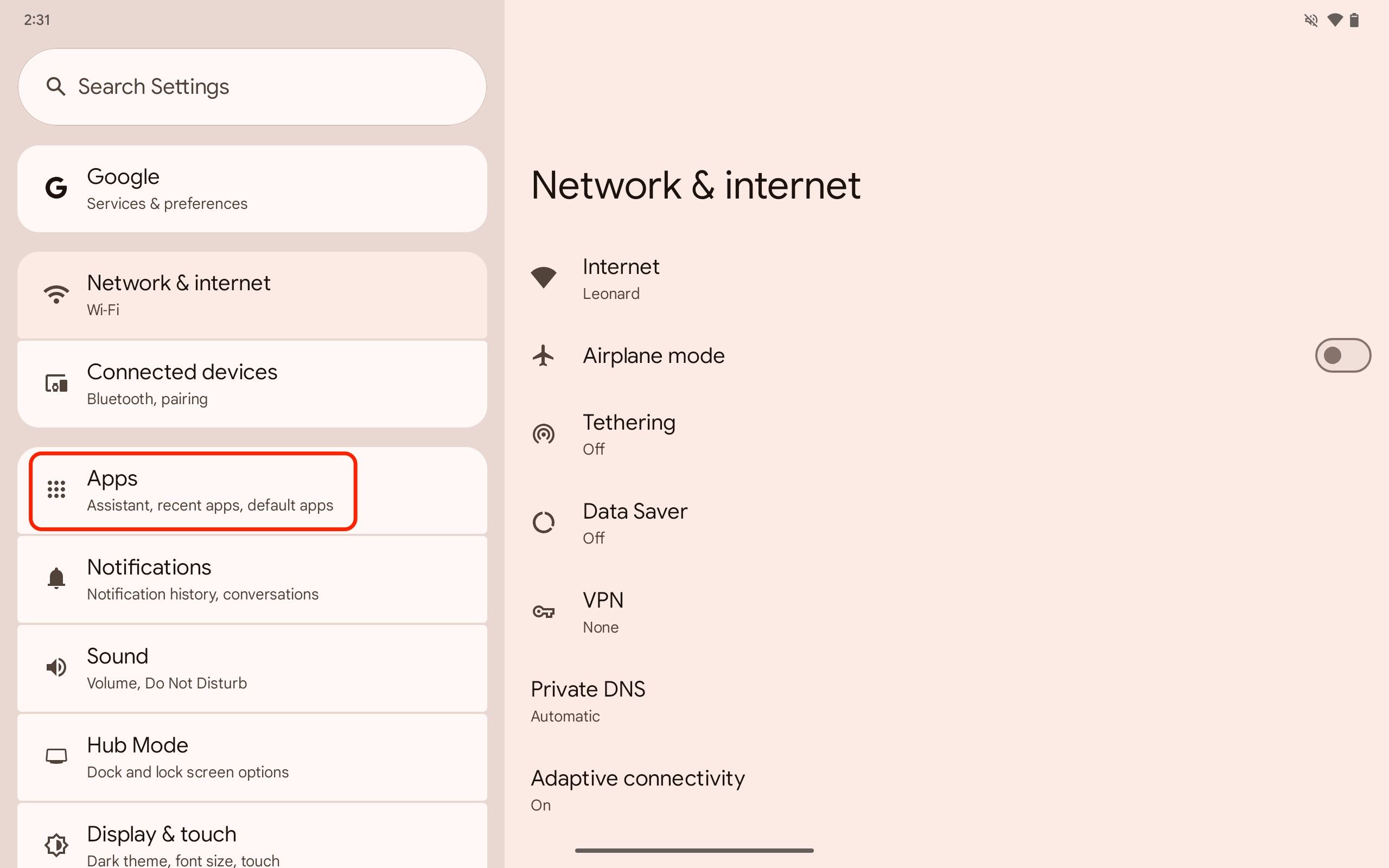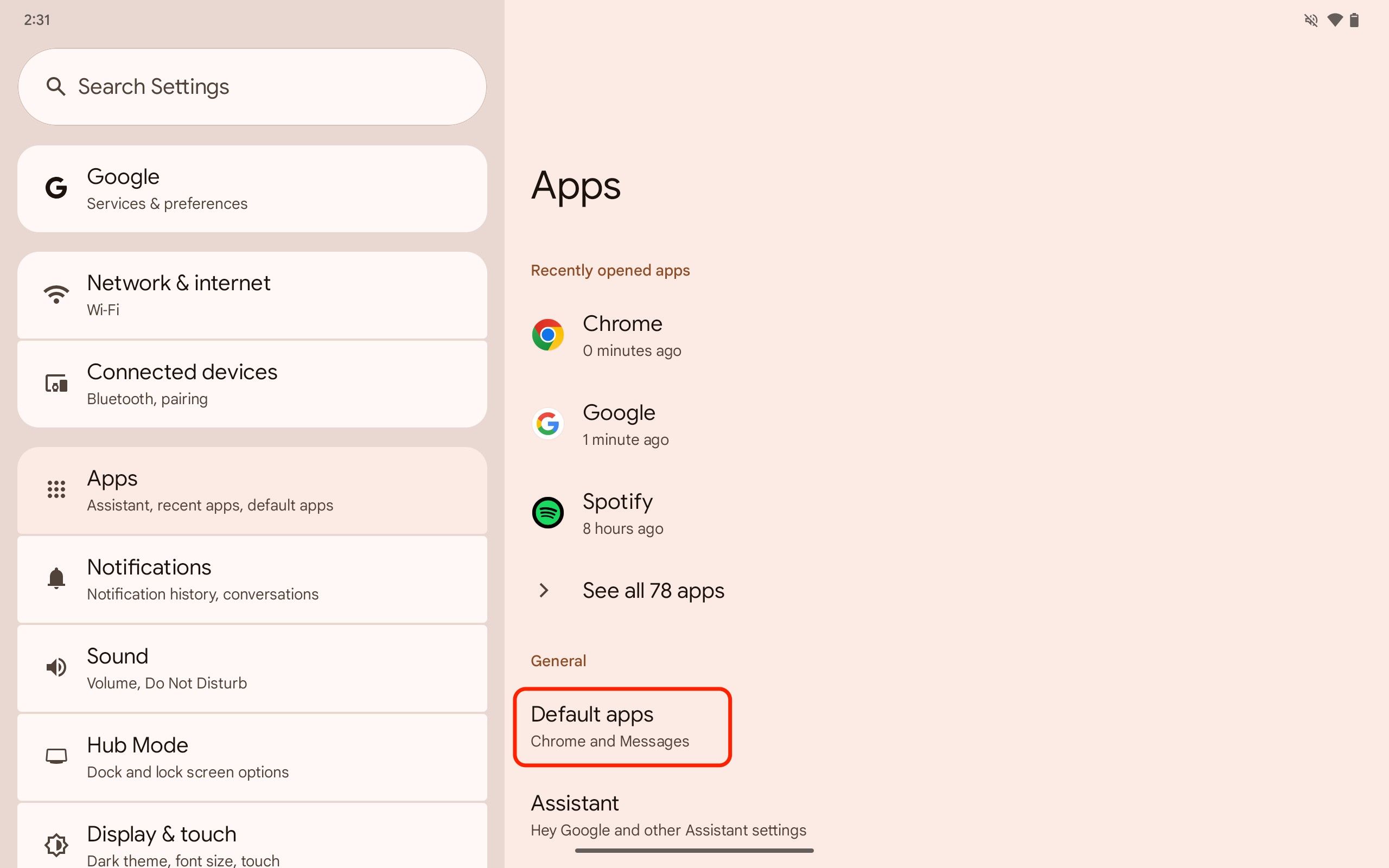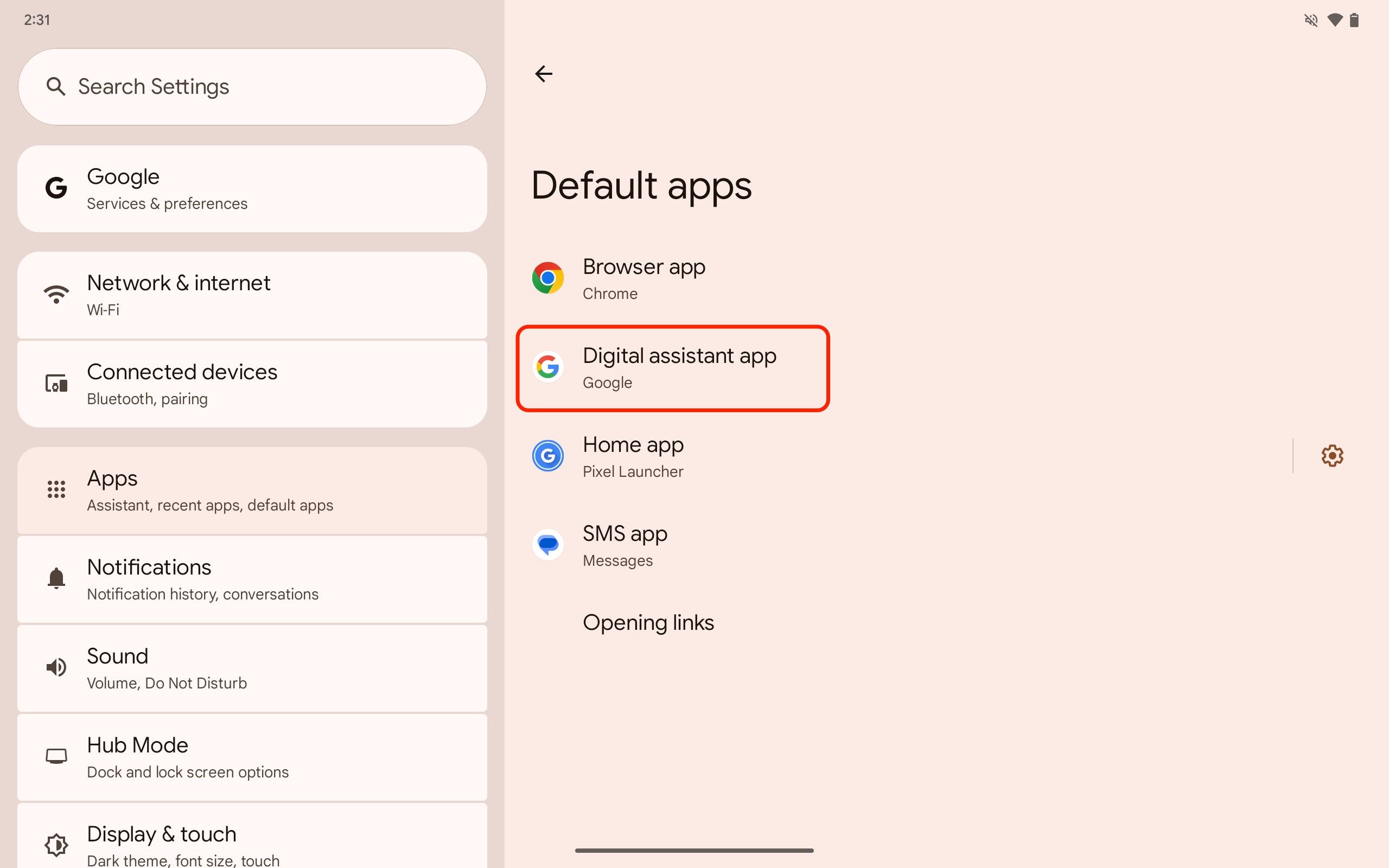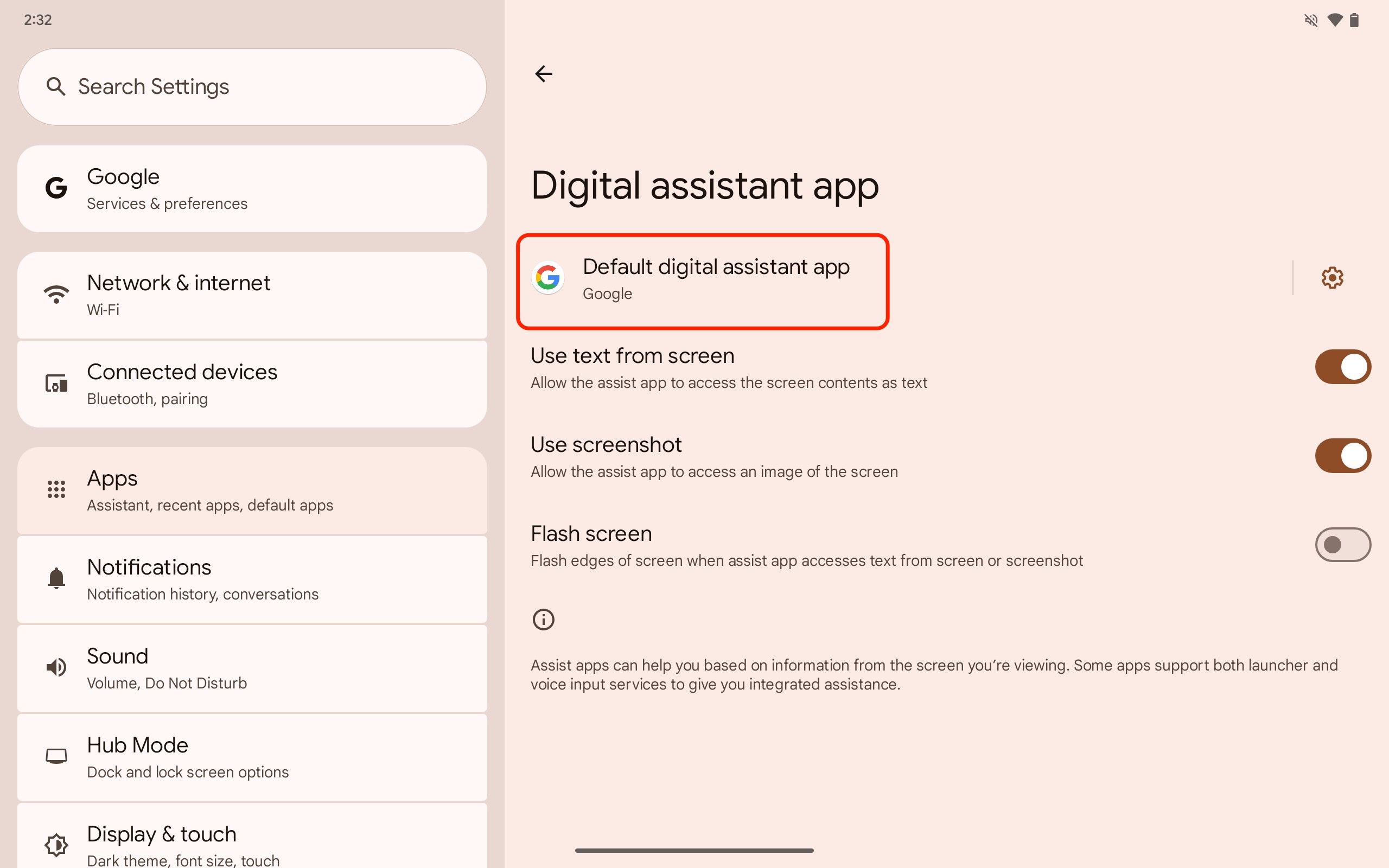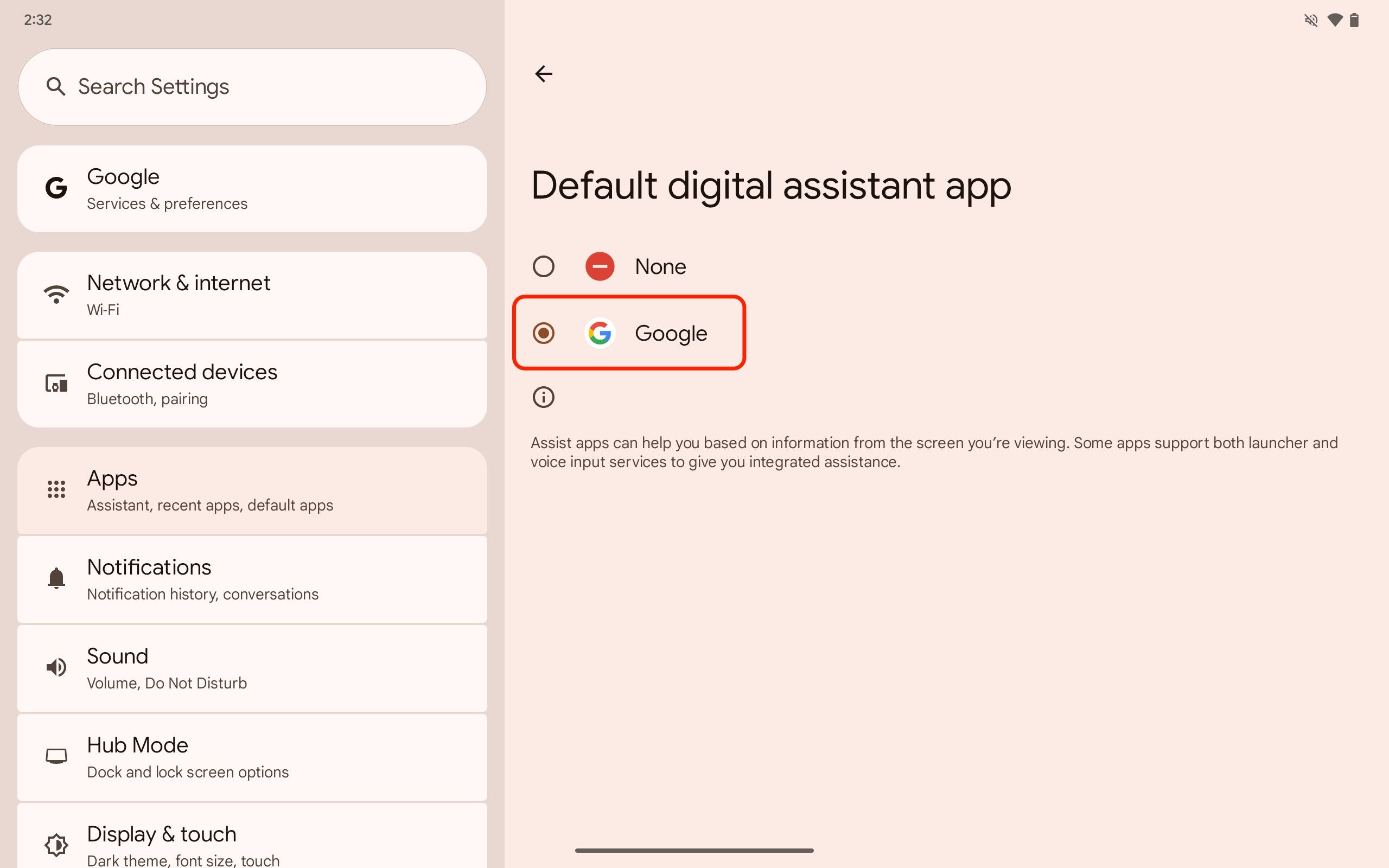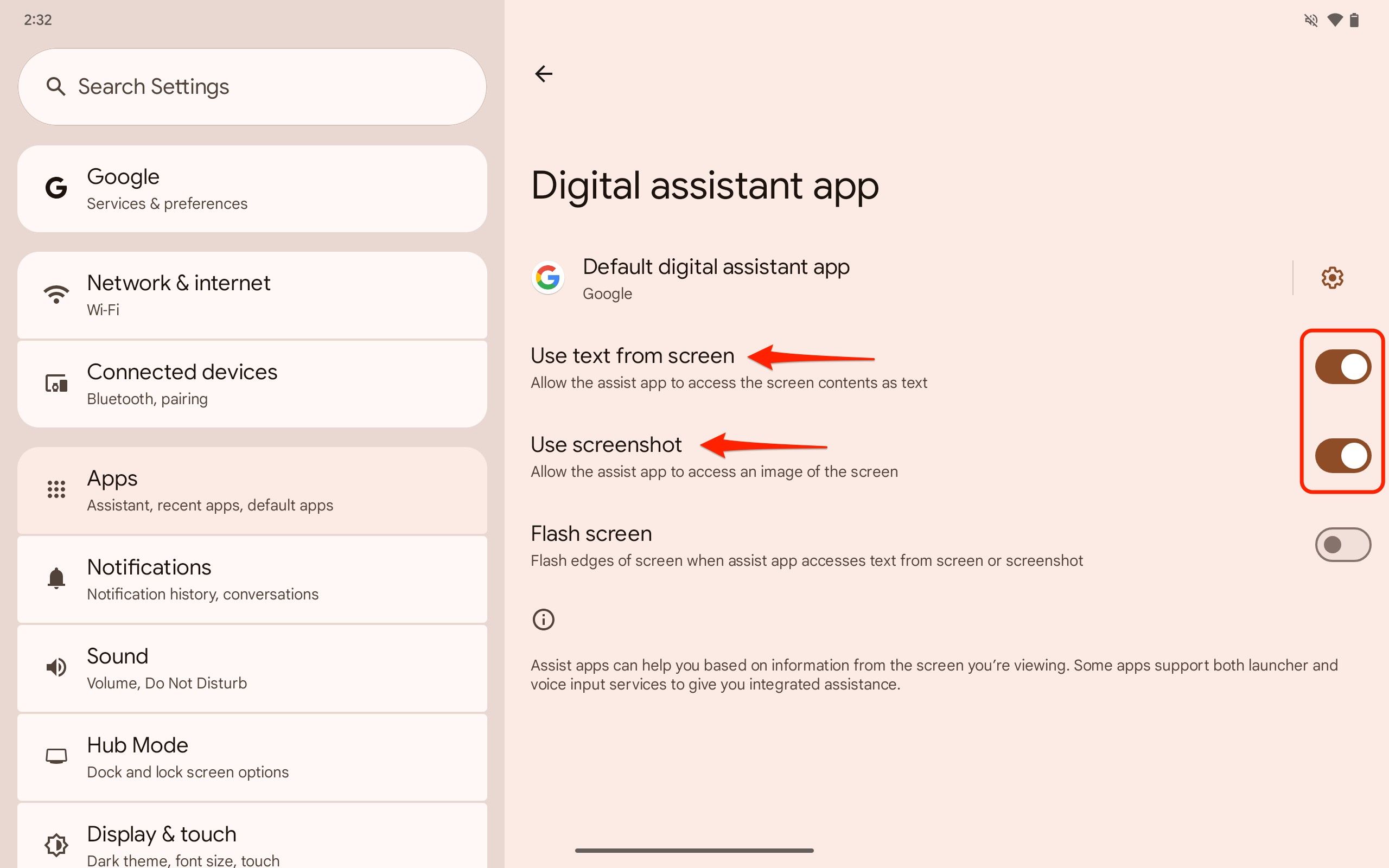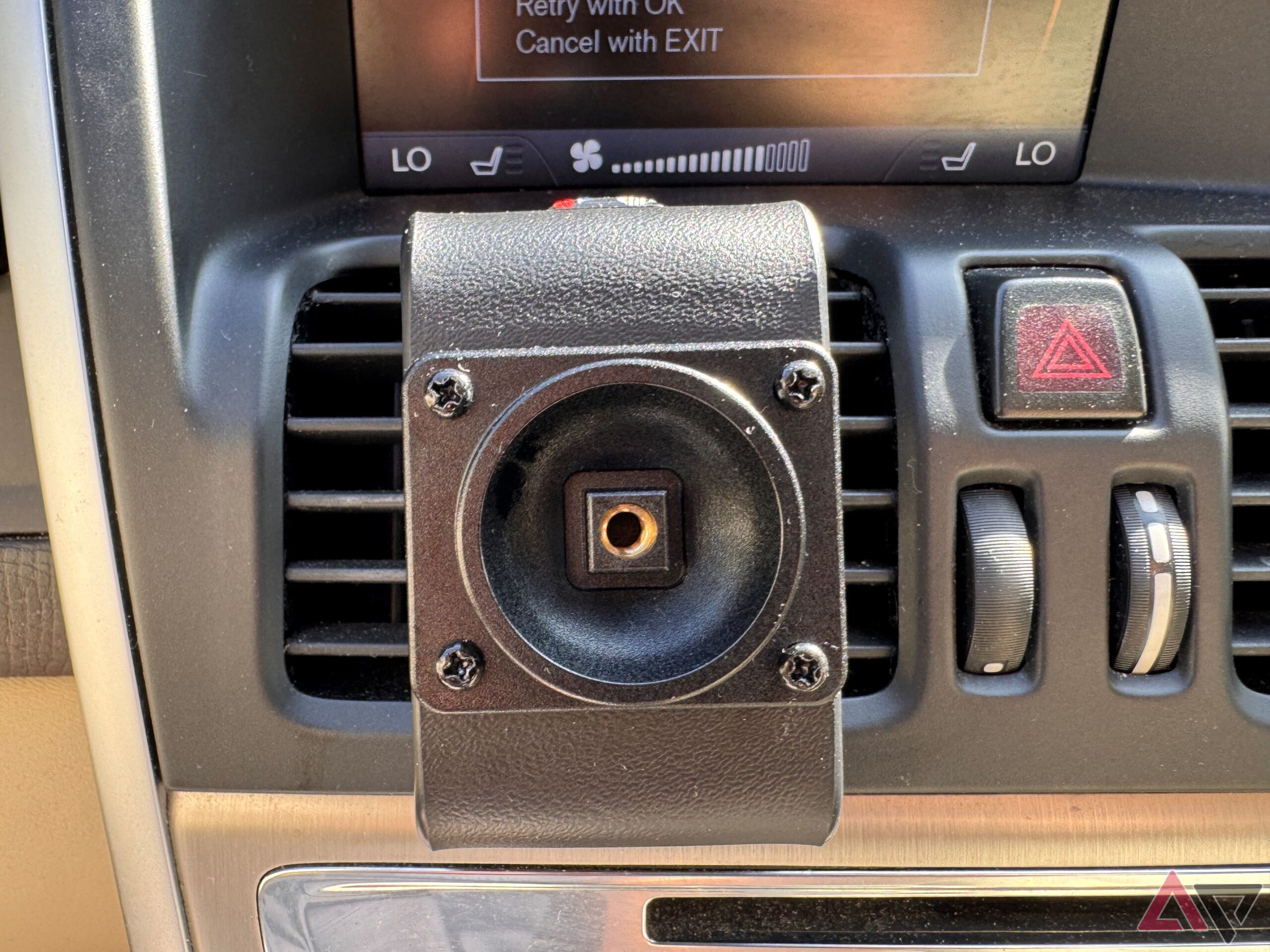O Google oferece ferramentas de IA incrivelmente práticas, desde Gemini Live para conversas bidirecionais até Magic Editor para remover distrações de suas fotos. Circle to Search está no topo da lista, graças à sua utilidade. Combina as funções de diversas ferramentas do seu telefone e é acessível com um gesto único e rápido. Tudo o que você faz é desenhar um círculo ao redor do que deseja pesquisar e o Google cuida do resto. Além disso, está ficando mais inteligente com novos recursos, como pesquisas mais contextuais.
O Circle to Search chegou primeiro aos principais telefones Samsung e Google, seguido por outros telefones Android e, em seguida, ao Google Pixel Tablet, tornando-o um dos primeiros tablets a oferecer suporte ao recurso. Veja como aproveitar ao máximo o Circle to Search na tela grande do Pixel Tablet.
Circle to Search foi lançado no Pixel Tablet em maio de 2024 como uma atualização do servidor e está disponível para Android 14 e Android 15. Embora esteja ativado por padrão para a maioria dos usuários, pode ser necessário ativá-lo no aplicativo Configurações.

Leia nossa análise
Google Pixel Tablet: aquela sensação de primeira geração
É um ótimo midranger, mas as melhores ideias do Pixel Tablet estão incompletas
Como ativar o Círculo para Pesquisar no Pixel Tablet
Ativar o Círculo para Pesquisar no aplicativo Configurações do tablet é um processo único. Aqui está um guia passo a passo para fazer isso.
- Deslize para baixo a partir da borda superior da tela e toque no ícone de engrenagem para abrir o Configurações aplicativo.
- No painel esquerdo, selecione Exibir e tocar.
- Role para baixo no menu direito e toque em Modo de navegação.
- Ligar Circule para pesquisar.
Isso resolverá o problema. Agora você pode abrir o Círculo para Pesquisar em qualquer tela e descobrir como isso facilita sua vida cotidiana.
Como usar o Círculo para Pesquisar
Suponha que você esteja navegando pelo feed do Instagram ou navegando na web e encontre um produto que deseja pesquisar. Anteriormente, você precisaria fazer uma captura de tela da página, recortar tudo, exceto o produto, e digitalizá-lo usando o Google Lens ou fazer uma pesquisa manual no Google. Mas não mais.
O Circle to Search do Google economiza esse trabalho extra. Você pode invocá-lo em qualquer tela para destacar aquele produto, e ele faz uma pesquisa no Google nessa tela. Veja como isso é feito:
- Vá para a tela que deseja digitalizar.
- Pressione longamente o barra de gestos (ou o botão home). A animação Circle to Search aparece como uma sobreposição translúcida com algumas opções de pesquisa do Google.
- Desenhe um círculo ao redor de tudo que você deseja que o Google pesquise. Pode ser um pedaço de texto ou uma imagem. Alternativamente, toque em qualquer lugar da tela e Círculo para Pesquisar seleciona a coisa certa.
- Você verá vários resultados de pesquisa com base no que digitalizou. Pode ser o nome do produto, suas fotos e as lojas onde você pode comprá-lo.
- Opcionalmente, toque no Adicione à sua pesquisa caixa de texto para adicionar informações contextuais ou fazer uma pergunta relacionada, como “Está disponível em mais cores?”
- Quando terminar, toque no botão fechar no canto superior esquerdo para sair da tela Círculo para Pesquisar.
Círculo de solução de problemas para pesquisar no Pixel Tablet
Se pressionar longamente o botão home não exibir o Círculo para Pesquisar em seu Pixel Tablet, o Google pode não estar definido como seu aplicativo de assistente digital padrão. Você pode verificar novamente seguindo estas etapas:
- Vá para o Configurações aplicativo.
- Role para baixo e selecione Aplicativos no menu esquerdo.
- Selecione Aplicativos padrão.
- Tocar Aplicativo assistente digital.
- Selecione Aplicativo de assistente digital padrão.
- Na lista, selecione Google.
Você notará três alternâncias na tela anterior. Ligar Usar texto da tela e Usar captura de telaconforme mostrado na imagem abaixo. Essas opções permitem que o Google use o que está na sua tela para fornecer resultados usando o Círculo para Pesquisar.
O terceiro Tela instantânea alternar é opcional. Ativá-lo fornece um indicador visual quando o Google acessa os dados da sua tela para obter privacidade adicional.
Siga estas etapas de solução de problemas quando o Círculo para Pesquisar não aparecer no seu tablet.
O que o Círculo para Pesquisar pode fazer?
Circle to Search é o canivete suíço entre as ferramentas de busca do Google. O Google possui pesquisa reversa de imagens e capacidade de ler sua tela há anos. Esse recurso reúne todos os recursos dispersos sob o mesmo teto. Esse simples gesto de pressão longa torna-o muito fácil de usar.
Com Circle to Search, você pode pesquisar praticamente qualquer coisa. É uma delícia para os viciados em compras, pois permite que você encontre com precisão o par de sapatos que mais lhe agrada em uma loja online. No entanto, ele pode realizar pesquisas mais complexas, como encontrar endereços no Maps e sugerir receitas de ingredientes que você vê na tela. Além disso, ganhou a capacidade de identificar músicas. Quando combinado com a integração do Google Lens, o Circle to Search se torna uma ferramenta verdadeiramente multidimensional que você usará todos os dias.
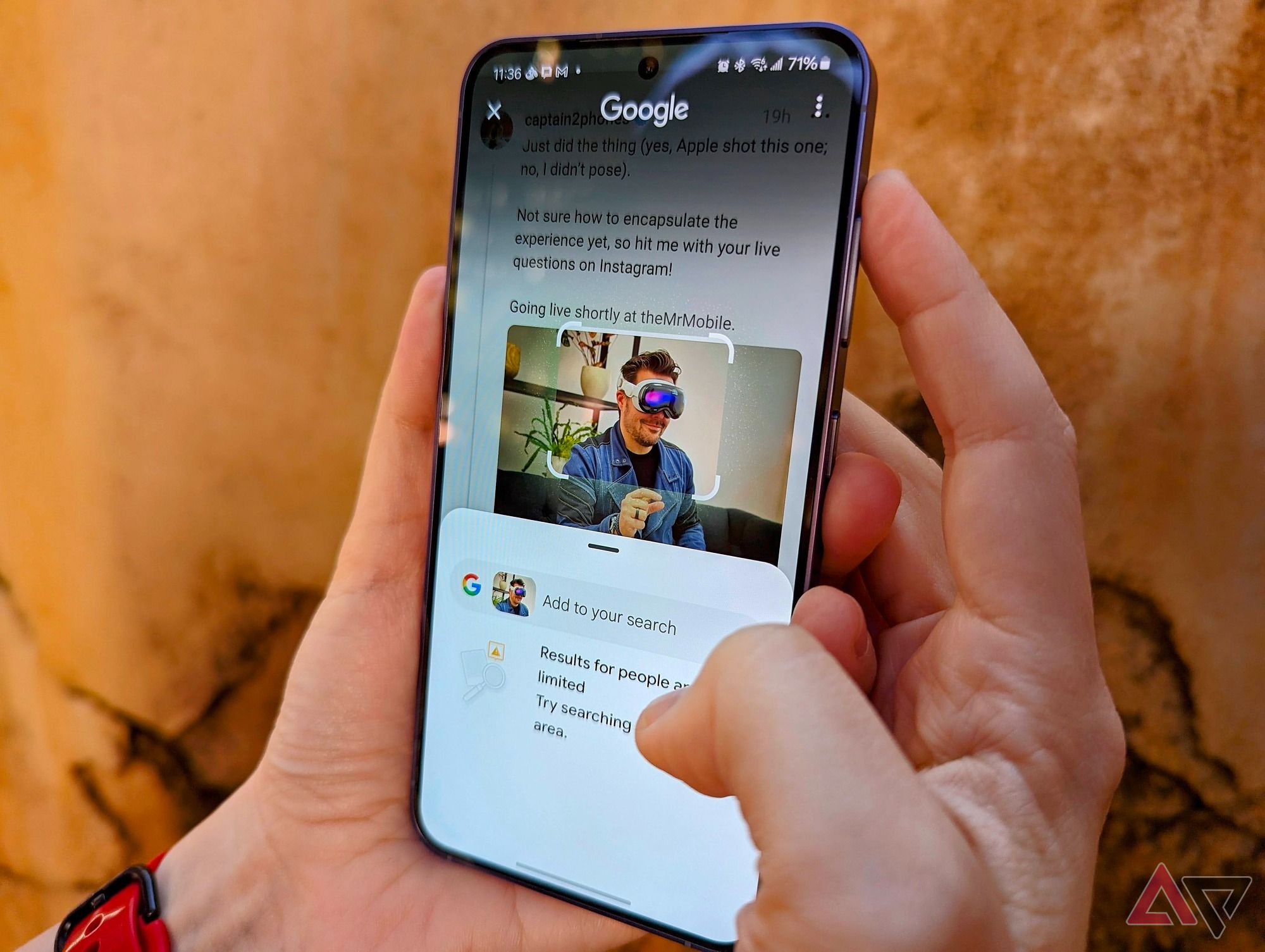
Relacionado
6 maneiras legais de usar o Circle to Search no Android
Desbloqueie o poder do Circle to Search: compre de maneira mais inteligente, aprenda coisas novas, coma melhor e navegue pelo mundo com facilidade
Circule para pesquisar na tela grande do tablet
O recurso existe há quase um ano para telas menores de smartphones. Mas a experiência de usar o Circle to Search em uma tela grande de tablet é muito mais envolvente, com tanto espaço de exibição para brincar. Se você tiver uma caneta à mão para o seu tablet, desenhar esses gestos se tornará ainda mais conveniente e interativo. Se você está procurando uma maneira mais fácil de encontrar arquivos armazenados em seu tablet, ative a Pesquisa inteligente no aplicativo Files do Google.

Tablet Google Pixel
Procurando um hub doméstico inteligente que possa funcionar como um tablet para jogos? O Pixel Tablet do Google se encaixa nesse projeto. Ele exibe uma tela LCD IPS de 10,9 polegadas, apoiada pelo poder do chipset Google Tensor G2 e 8 GB de RAM para uma experiência rápida. A configuração da câmera inclui uma câmera traseira e frontal de 8 MP, perfeita para capturar momentos espontâneos ou videochamadas nítidas.